更新:macOS Ventura 13.3.1 修复了 Mac 主目录错误
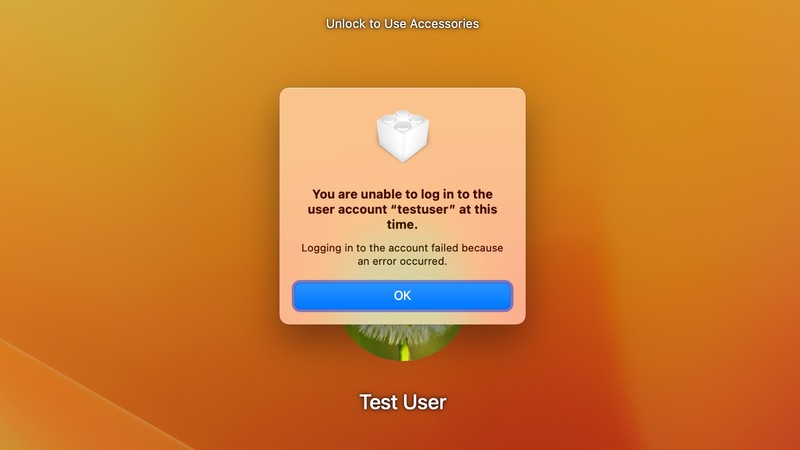
编者注:Macworld 已测试 macOS Ventura 13.3.1 更新 于周五发布,看来更新修复了这个问题。本文已更新以反映这些结果。
如果您是 macOS Ventura 用户,并且您已设置用户帐户并将主目录保存到外部存储设备,则应等待后再更新到版本 13.3。许多以这种方式设置 Mac 的用户发现,安装更新后无法访问自己的帐户。 [向 Macworld 读者 Lee 致敬。]
问题是在 Reddit 上解决,是更新到 13.3 后,Mac 重新启动,然后,当用户尝试登录时,会出现一条消息,显示登录”由于发生错误而失败”。没有提供错误解释,单击”确定”按钮只会将用户返回到登录屏幕。
太平洋时间 4 月 7 日中午更新:Apple 发布了 macOS Ventura 13.3.1,我们的测试表明该更新修复了此问题。如果您遇到此问题,请更新到 13.3.1。
如果您无法安装 13.3.1 更新,解决方法 由 Neat_Release_2683 在 Reddit 上解释,提供了一种让您的 Mac 正常工作的方法。它涉及在恢复模式下关闭系统完整性保护。我能够在配备 Ventura 13.3 的 14 英寸 M1 Pro MacBook Pro 以及保存到 USB-C 闪存驱动器的帐户主文件夹上复制该问题。
我使用以下步骤来修复它。
macOS Ventura 13.3 外部主文件夹错误的解决方法
如果您的用户帐户的主文件夹保存到外部驱动器,并且它是唯一具有管理员权限的帐户,您可以尝试使用以下解决方法。如果您的 Mac 上有另一个管理员帐户,并且主文件夹保存到 Mac 的内部驱动器上,则您可以使用另一种解决方法。
乍看上去
- 完成时间: 5 分钟
- 所需工具:macos Ventura 13.3
1.
启动进入恢复模式

Foundry
在 M 系列 Mac 上,按住电源按钮并继续按住,直到屏幕显示”正在加载启动选项”。
在 Intel Mac 上,按住 Command 和 R 键。
出现选项图标时选择该图标,然后单击继续。
macOS 恢复屏幕应显示并带有用户登录图标。选择具有管理员权限的帐户,然后单击”下一步”。输入帐户的密码。
2.
前往终端
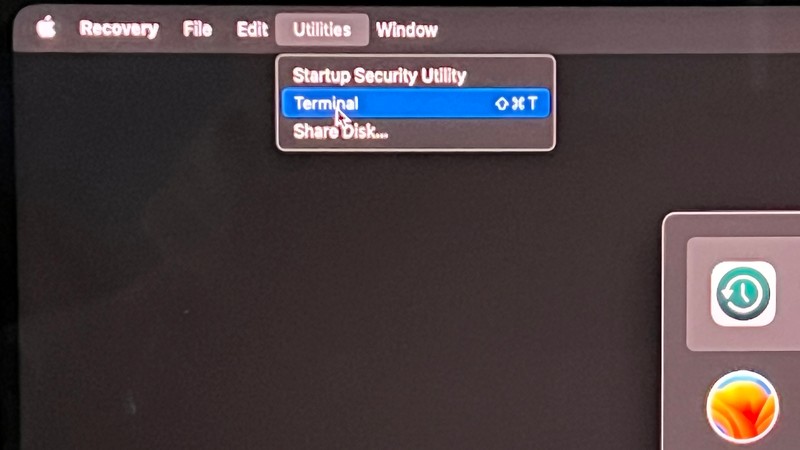
Foundry
您现在处于恢复模式。忽略主窗口并单击实用程序菜单。选择终端。如果您不熟悉如何使用终端,也没关系。终端是 Mac 的命令行界面,您将输入一个简单的命令。
3.
关闭 SIP
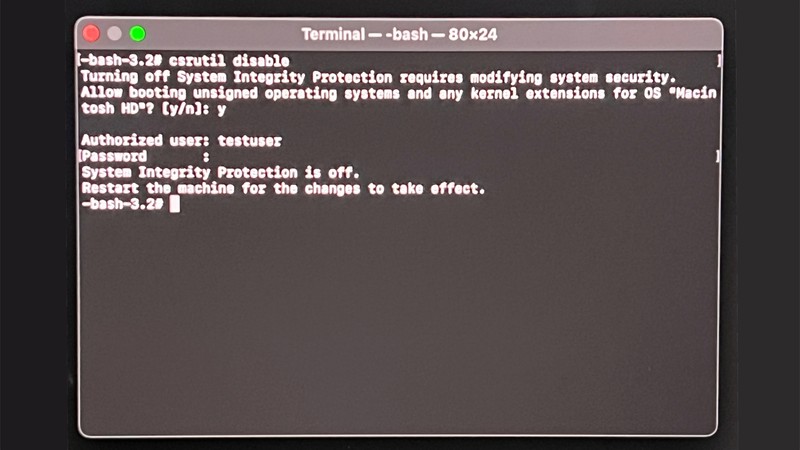
Foundry
出现一个终端窗口,显示类似 -bash-3.2# 的提示,然后出现一个光标。
输入csrutildisable,然后按 Return 键。
该命令会关闭系统完整性保护,如果您以前从未关闭过它,则会出现警告。输入 y 继续。
输入您的用户名,然后输入密码,您的 Mac 可能看起来什么也没做,只是稍等一下。更改生效后,将会出现一条消息,告诉您重新启动 Mac。
4.
重新启动、登录、检查 iCloud、重新启用 SIP
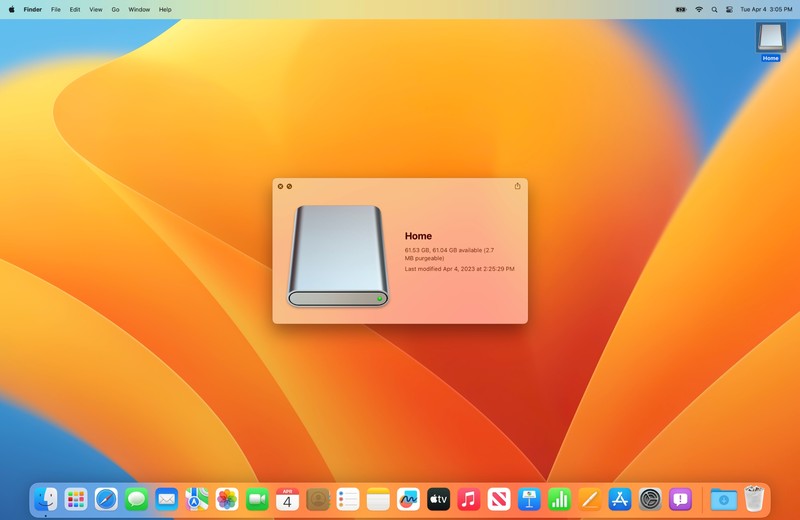
Foundry
现在重新启动您的 Mac( > 重新启动)。您应该能够登录您的帐户。
转至系统设置并检查您的 iCloud 设置以确保所有内容均已启用。
现在,您可以通过重复步骤 1 到 4 来重新启用 SIP,但在步骤 2 中的终端上输入命令 csrutil enable。然而,英国的 Macworld 读者 Andy 写信给我们说,SIP 必须对他们保持禁用状态,才能让 iCloud 在”所有相关应用程序”上正常工作。因此,您可能希望将其关闭,直到 Apple 发布修复程序
如果您有多个管理员帐户的解决方法
您可以针对主文件夹位于外部驱动器上的用户帐户尝试以下解决方法。但您需要在 Mac 上拥有另一个具有管理员权限的帐户,该帐户的主文件夹也位于内部 Mac 存储上。另外,Macworld 读者 Scott 告诉我们,以下方法可能仅适用于 MacBook;他在 M1 Mac mini 上无法使用该功能。苹果的 有关此 SIP 功能的支持文档仅适用于”配备 Apple 的 Mac 笔记本电脑”硅。”
- 登录到将主文件夹保存到内部存储的管理员帐户。
- 转至系统设置 > 隐私与安全。
- 在窗口的主要部分中,向下滚动到”允许连接附件”部分。单击右侧的弹出窗口并选择始终。
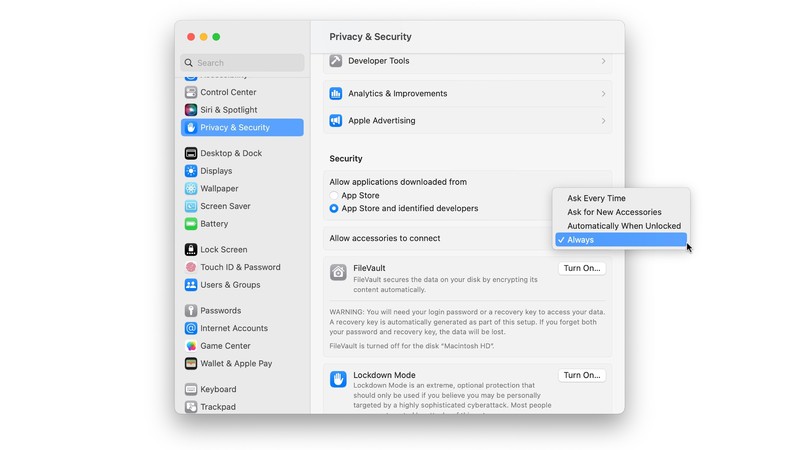
Foundry
是什么导致了这个问题?
根据我的实践经验(而不是深入研究工作代码),该问题似乎与 macOS 系统完整性保护中的一项功能(称为 SIP)有关。 SIP 的功能之一是,只要有附件(例如外部存储设备)连接到您的 Mac,它就可以向您发出警报。
在 Ventura 13.3 中,此警报似乎会阻碍登录能力,从而造成第 22 条军规的情况。由于外部驱动器尚未获得用户批准,因此 Mac 不会访问该驱动器,也无法完成登录。但如果您无法登录,则无法批准该驱动器。如果 SIP 关闭,则不会出现警报,并且外部驱动器可以连接。
为什么有人会将主文件夹保存到外部驱动器?主要是因为 Mac 的内部存储空间已耗尽。主文件夹保存了大量用户信息,例如应用程序库和文件。可以将主文件夹的各个组件保存到外部驱动器而不是整个主文件夹 – 例如,在我在家使用的配备 512GB SSD 的 2013 Mac Pro 上,我保存我的 iMovie、照片和音乐库至 5TB 外部驱动器。但有些人可能不想麻烦单个组件,而只是将整个主文件夹放在外部驱动器上。
我们已就此问题联系了 Apple,但尚未回复我们的询问。目前尚不清楚当前正在开发的 macOS Ventura 13.4 beta 是否解决了这个问题。我们将根据任何进一步的进展更新本文。
